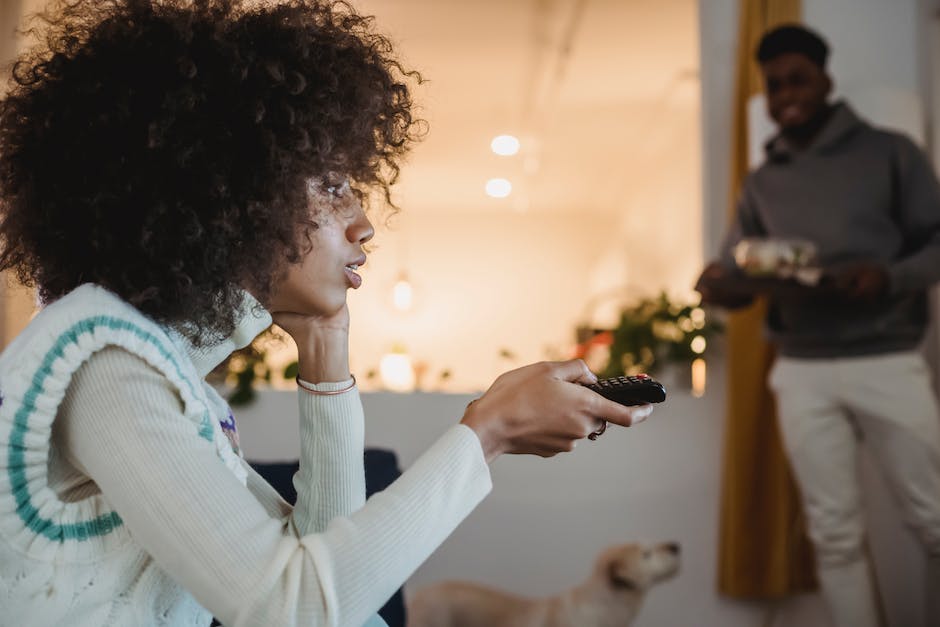Du hast ein neues Smart TV und willst es mit Deinem Handy verbinden? Kein Problem! In diesem Artikel erklären wir Dir, wie Du Dein Handy mit Deinem Smart TV verbinden kannst. Es ist gar nicht so schwer, wie es zunächst vielleicht scheint. Folge einfach unseren Schritten und schon bald kannst Du all Deine Inhalte auf dem großen Bildschirm genießen. Also, lass uns loslegen!
Die Verbindung zwischen Deinem Handy und Deinem Smart TV ist ganz einfach. Du kannst entweder ein HDMI-Kabel verwenden, um Dein Handy direkt an Deinen Fernseher anzuschließen, oder Du kannst ein WLAN-Kabel verwenden, um Dein Handy über dasselbe Netzwerk wie Dein Fernseher zu verbinden. Wenn Du das Kabel verwendest, musst Du nur noch den Inhalt Deines Handys auf Deinen Fernseher übertragen. Viel Spaß!
Verbinde Handy und Fernseher mit WLAN für Video- & Foto-Genuss
Du hast also dein Handy mit dem Fernseher verbunden? Dann kannst du jetzt Videos und Fotos auf dem großen Bildschirm genießen. Aber dafür musst du erst dein Handy und deinen Fernseher mit dem WLAN verbinden. Dazu musst du in den Einstellungen deines Smartphones nach WLAN suchen, das Netzwerk auswählen und dich mit deinen Zugangsdaten anmelden. Anschließend musst du auf deinem Fernseher die Funktion „Medienserver suchen“ aktivieren. Damit hast du beide Geräte mit dem WLAN verbunden und kannst direkt auf die Fotos und Videos auf deinem Handy zugreifen. Viel Spaß beim Anschauen!
So verbindest du dein Smartphone oder Tablet mit deinem Samsung-Smart-TV
Du hast deinen Samsung-Smart-TV erfolgreich eingeschaltet und bist bereit zu streamen? Dann drücke die Taste SOURCE auf deiner Fernbedienung und wähle den Punkt Screen Mirroring aus. Bestätige die Auswahl anschließend und ziehe auf deinem Smartphone oder Tablet vom oberen Rand die Schnelleinstellungsleiste nach unten. In der Liste kannst du dann die Funktion Screen Mirroring, auch Smart View genannt, auswählen. Mit ein paar Klicks hast du so die Inhalte deiner mobilen Geräte auf deinem Samsung-Smart-TV angezeigt.
So aktivierst du die Bildschirm-Spiegelung auf deinem Smart TV
Um dein Smart TV-Bildschirm zu spiegeln, musst du zunächst deinen Smart TV einschalten. Dann wische mit deinem Android-Smartphone vom oberen Bildschirmrand nach unten, um die Optionen-Leiste zu sehen. Tippe anschließend auf „Screen Mirroring“, um die Spiegelungsfunktion zu aktivieren. Es kann vorkommen, dass du die Bildschirm-Spiegelung auf deinem Smartphone und deinem Smart TV noch einmal bestätigen musst. Sobald du das gemacht hast, sollte dein Smart TV-Bildschirm auf deinem Smartphone erscheinen.
Android auf PC/TV spiegeln: Wondershare MirrorGo
Du hast dein Smartphone schon mal gern auf einem größeren Bildschirm angesehen? Mit Wondershare MirrorGo ist das kein Problem mehr. Die erweiterte Bildschirmspiegelungs-App bringt dein Android-Display auf Fernseher und PC. Du kannst dein Smartphone damit sogar vom PC aus steuern und Dateien von deinem Telefon auf den PC übertragen. Die App ist dank ihrer leistungsstarken Funktionen einfach und schnell einzurichten. Lass dir also nicht mehr die coolsten Bilder, Videos und Spiele auf deinem Handy entgehen und nutze Wondershare MirrorGo!

Verbinde altes Smartphone mit TV – DLNA & BubbleUPnP/UPNP
Du hast ältere Smartphones und möchtest es mit deinem Fernseher verbinden? Mit Kabel ist das leider nicht möglich. Aber keine Sorge, es gibt andere Möglichkeiten. Du kannst DLNA nutzen. DLNA steht für Digital Living Network Alliance und ermöglicht es dir, Inhalte zwischen verschiedenen Geräten zu streamen. Wenn du ein Android-Smartphone hast, kannst du die App BubbleUPnP für DLNA/Chromecast benutzen. Falls du ein iPhone hast, kannst du die App UPNP/CLNA Streamer for TV verwenden. Damit kannst du dein Handy und deinen Fernseher ganz einfach miteinander verbinden. Probiere es doch mal aus!
Verbinde dein Android-Gerät drahtlos mit deinem Smart-TV
Du möchtest dein Android-Gerät drahtlos mit deinem Smart-TV verbinden? Mit der Bildschirm-Spiegelungsfunktion kannst du Inhalte deines Smartphones oder Tablets auf deinem TV anzeigen. Dazu musst du zunächst in den Einstellungen deines Smart-TVs den Standard Miracast aktivieren. Anschließend startest du die Share-Funktion auf deinem Android-Gerät. Prüfe vorher, ob dein Smart-TV Wireless-Display-Funktion unterstützt und ob dein Smartphone oder Tablet auch kompatibel ist. Wenn du das geschafft hast, kannst du im Anschluss dein Smartphone oder Tablet mit deinem Smart-TV verbinden und Inhalte drahtlos auf dem TV anzeigen.
Verbinde Samsung Galaxy Smartphone mit Smart TV mithilfe Smart View
Verbinde dein Galaxy Smartphone mit deinem Smart TV über die Smart View-Funktion. Mit Smart View kannst du deine liebsten Fotos, Videos und Musik direkt auf dem TV-Bildschirm ansehen. Es ist ganz einfach: Verbinde dein Samsung Galaxy Smartphone einfach über ein WLAN-Netzwerk mit deinem Smart TV. Gehe dazu in die Einstellungen deines Smartphones und wähle dort die Option ‚Smart View‘ aus. Anschließend wird dir das Smart View-Symbol am Bildschirmrand deines Smartphones angezeigt. Tippe darauf, um die Verbindung zu deinem Smart TV herzustellen. Nun kannst du deine Inhalte auf dem großen TV-Bildschirm genießen und deine Lieblingsserien streamen.
Smart View nicht mehr unterstützt: Nutze SmartThings App!
Seit Oktober 2020 wird die Smart View App leider nicht mehr unterstützt und kann nicht mehr im Play Store heruntergeladen werden. Doch keine Sorge, es gibt einige Alternativen, die Du nutzen kannst. Zum einen kannst Du die vorinstallierte Smart View Funktion auf Deinem Smartphone weiterhin nutzen. Oder Du entscheidest Dich für die SmartThings App. Diese bietet eine einfache und intuitive Steuerung, um Dein Smart Home effektiv zu verwalten. Mit der SmartThings App kannst Du eine Vielzahl an Geräten und Funktionen steuern und hast so stets die volle Kontrolle über Dein Smart Home.
Erlebe Unterhaltung mit Smart View: Verbinde dein Gerät mit dem TV
Öffne die „Smart View“-App auf deinem Smartphone, Tablet oder Laptop und tauche in eine neue Welt der Unterhaltung ein. Mit der App kannst du ganz einfach dein Smartphone, Tablet oder Laptop mit deinem TV verbinden. Es ist ganz einfach: Die App sucht automatisch nach verfügbaren Fernsehern in deiner Umgebung. Sobald du dein Gerät in der Liste entdeckst, wähle es aus und folge den Anweisungen in der App und auf dem TV-Bildschirm, um die Verbindung abzuschließen. Genieße das Entertainment, das dir die „Smart View“-App bietet!
Verbinde Smartphone & Tablet mit TV-Programm – WLAN-Vorteile nutzen
Mit dem richtigen WLAN können Sie schnell und einfach auf das TV-Programm Ihres Anbieters zugreifen. Mit einer WLAN-Verbindung kannst Du dein Smartphone oder Tablet jederzeit und überall mit dem TV-Programm verbinden. Eine weitere Option neben den TV-Apps deines Anbieters ist das Spiegeln des TV-Bildschirms. Dazu musst du einfach auf deinem Smartphone oder Tablet die entsprechende App runterladen und kannst dann auf den TV-Bildschirm zugreifen. Dadurch hast du die Möglichkeit, das TV-Programm überall zu genießen, wo du Internet hast.

Samsung Smart View App: Inhalte auf einem Fernseher/Monitor anzeigen
Du hast ein Samsung Galaxy-Handy oder -Tablet und willst Inhalte auf einem Fernseher oder Monitor anzeigen? Dann ist die Samsung Smart View App genau das Richtige für Dich! Diese App ermöglicht es Dir, Inhalte von Deinem Gerät auf einem kompatiblen Fernseher oder Monitor anzuzeigen. Dabei ist es egal, ob es sich um ein LG, Sony, Philips, Panasonic Modell oder ein anderes Modell handelt. Wichtig ist, dass beide Geräte über dasselbe Heimnetzwerk verbunden sind. Wenn Du die App heruntergeladen und auf Deinem Fernseher oder Monitor installiert hast, kannst Du loslegen und Deine Inhalte übertragen. Es ist so einfach und schnell!
Verbinde Deinen Samsung Smart TV (ab 2015) mit Bluetooth Kopfhörern
Du möchtest Deine Smart TV-Erfahrung noch intensiver gestalten? Dann kannst Du Deine Samsung Smart TV (ab Baujahr 2015) ganz einfach mit Bluetooth Kopfhörern verbinden. Damit kannst Du Dein Lieblingsprogramm ganz ohne störende Umgebungsgeräusche genießen.
Die meisten Samsung Fernseher der K-, M-/QLED, N-/QLED-Serie und R-/QLED-Serie sind mit der Bluetooth-Funktion ausgestattet. Außerdem kannst Du die Bluetooth-Funktion auch für andere Geräte wie Tablets, Smartphones oder Laptops verwenden, um Audio- oder Videodateien auf Deinem Samsung Smart TV abzuspielen. So kannst Du ganz einfach Musik, Videos oder Fotos ansehen und hören.
Bluetooth-Kompatibilität: Verbinden und Streamen von Inhalten auf dem Fernseher
Fast alle heutigen Fernsehgeräte sind mit Bluetooth ausgestattet. Das bedeutet, dass sie mit vielen anderen Geräten, wie etwa Kopfhörern, Lautsprechern, Computern und anderen mobilen Geräten kompatibel sind. Durch die Verbindung via Bluetooth können Sie Ihren Fernseher mit anderen Geräten verbinden und so eine Verbindung herstellen, über die Sie Inhalte übertragen, steuern und abspielen können. Mithilfe von Bluetooth können Sie Ihr Smartphone als Fernbedienung verwenden, um Ihren Fernseher zu steuern oder Musik und Videos direkt von Ihrem Telefon auf Ihren Fernseher zu streamen. Einige Fernseher ermöglichen es auch, dass Sie Inhalte direkt auf Ihr Smartphone streamen, sodass Sie Ihre Lieblingsserien oder Filme auch dann noch schauen können, wenn Sie unterwegs sind. Die meisten Fernseher besitzen auch eine direkte Verbindung zu verschiedenen Streaming-Diensten und ermöglichen Ihnen auf diese Weise, Videos und Filme direkt auf Ihren Fernseher zu streamen. Es ist also ganz einfach, die Inhalte auf Ihrem Fernseher zu genießen.
Behebe Smart View-Probleme – Neustart, WLAN & App-Update
Wenn du Probleme mit Smart View hast, kann ein einfacher Neustart deines Geräts das Problem in den meisten Fällen lösen. Wenn du das getan hast und die Schwierigkeiten noch nicht behoben sind, gibt es einige Tipps, die du ausprobieren kannst, bevor du unseren Samsung Service kontaktierst. Prüfe zunächst, ob dein Smart View-Gerät und dein Mobilgerät über dieselbe WLAN-Verbindung verbunden sind. Stelle auch sicher, dass du die aktuelle Version der Smart View-App installiert hast. Wenn du die App aktualisiert hast und die Verbindung noch nicht funktioniert, versuche, dein Smart View-Gerät und dein Mobilgerät manuell zu verbinden. Falls das nicht funktioniert, kannst du unseren Support kontaktieren, um weitere Hilfe zu erhalten.
SmartThings App: Verwalte Dein Smart Home Komfortabel in Einer App
SmartThings ist die neue App von Samsung, die die Samsung Connect-, Smart View- und Smart Home-Apps ersetzt. Sie vereint alle Funktionen der drei Apps und ermöglicht es Dir, Dein Zuhause noch einfacher, aber auch intelligenter zu machen. Mit der SmartThings App kannst Du Deine Smart-Geräte wie Licht, Kameras, Fernseher und vieles mehr steuern. Du kannst alle Geräte an einer zentralen Stelle einrichten, überwachen und steuern. Mit der App kannst Du sogar automatische Szenen erstellen, die alles, was Du brauchst, an einem Ort bietet. Das bedeutet, dass ein einzelner Befehl mehrere Geräte gleichzeitig steuern kann, z.B. das Einschalten aller Lampen und das Schließen aller Fenster. Außerdem kannst Du individuelle Benachrichtigungen erhalten und Dich über den Status Deiner Smart Geräte informiert halten. Mit der SmartThings App kannst Du Dein Zuhause noch smarter machen und alles, was Du brauchst komfortabel in einer App verwalten.
Samsung SmartThings App: Steuere Dein Smart Home mit nur einer App!
Du hast schon davon gehört, dass Samsung seine verschiedenen Smart-Home-Apps unter der Bezeichnung SmartThings App zusammenfasst? Diese 40 verschiedenen Anwendungen, darunter Connect Home, Smart Home und Smart View, sollen fortan unter einem Namen zusammengeführt werden, sodass Du künftig eine einzige App hast, um Dein Smart Home zu steuern.
Du musst also nicht mehr jede einzelne App aufsuchen, um Dein Zuhause intelligent zu machen – die SmartThings App vereinfacht Dir den Umgang mit Deinen Smart Home-Geräten. Mit nur einer App kannst Du leicht Deine Lieblingsgeräte hinzufügen, steuern und verwalten. Dabei hast Du die Möglichkeit, Deine Geräte individuell an Deine Bedürfnisse anzupassen und somit noch mehr Komfort in Dein Zuhause zu bringen.
Was ist HbbTV? Erfahre mehr über interaktives TV-System!
Du hast schon von HbbTV gehört, aber hast keine Ahnung, was es ist? Keine Sorge, wir erklären es dir! HbbTV ist ein interaktives TV-System, das von nahezu allen wichtigen Free-TV-Sendern in Deutschland angeboten wird. Und was noch besser ist: die Nutzung ist völlig kostenlos. Mit HbbTV kannst du auf eine Vielzahl von zusätzlichen Inhalten und Funktionen zugreifen, die dir ein noch besseres TV-Erlebnis bieten. Dazu gehören zum Beispiel Mediatheken, TV-Programm-Infos, Videorekorderfunktionen, Spiele und weitere Interaktionsmöglichkeiten. Egal, ob du gerade eine Sendung anschaust oder eine Pause machst – HbbTV macht deine TV-Erfahrung noch interessanter und spaßiger. Also, worauf wartest du noch? Probiere es aus und lass dich überraschen!
Fernsehen ohne Internet – Grundfunktionen & mehr
Klar, ein Fernseher kann auch ohne Internetverbindung genutzt werden. Die Grundfunktionen des Fernsehers, wie etwa das Einschalten und das Umschalten der Sender, lassen sich problemlos ausführen. Allerdings bietet das Internet eine Vielzahl an zusätzlichen Möglichkeiten, die das Fernsehvergnügen auf ein ganz neues Level heben. Mit einer Internetverbindung kannst Du zum Beispiel Streaming-Dienste wie Netflix, YouTube oder Amazon Prime nutzen, um auf ein breites Angebot an Filmen, Serien und Videos zurückzugreifen. Darüber hinaus kannst Du auch Dienste wie Online-Videorekorder und Live-TV nutzen, um dein Fernsehprogramm noch abwechslungsreicher zu gestalten.
Smart TV oder normales Fernsehgerät – Welches ist besser?
Du hast dich gerade für einen neuen Fernseher entschieden, aber du bist dir unsicher, ob du lieber ein Smart TV oder ein normales Fernsehgerät kaufen sollst? Der größte Unterschied zwischen einem Smart TV und einem normalen Fernsehgerät ist die Internetverbindung. Ein Smart TV kann mit dem Internet verbunden werden und bietet daher Zugang zu Diensten wie Netflix, YouTube oder Amazon Prime Video. Mit einem Smart TV kannst du auch Musik auf Abruf oder auf verschiedenen Social-Media-Plattformen streamen. Ein normales Fernsehgerät hingegen hat keine Verbindung zum Internet, wodurch die Nutzung von Online-Anwendungen oder das Streaming von Videos und Musik nicht möglich ist.
Fazit
Es ist ziemlich einfach, Dein Handy mit Deinem Smart TV zu verbinden. Meistens kannst Du dazu entweder Bluetooth oder WLAN nutzen. Falls Du Bluetooth nutzen möchtest, musst Du Dein Handy in der Bluetooth-Einstellung mit Deinem Smart TV verbinden. Falls Du WLAN nutzen möchtest, musst Du Dein Handy mit dem gleichen WLAN verbinden wie Dein Smart TV. Viel Erfolg!
Du kannst dein Handy schnell und unkompliziert mit deinem Smart TV verbinden, indem du die richtige App installierst und die Verbindung auf beiden Geräten einrichtest. So kannst du deine liebsten Inhalte auf dem großen Bildschirm genießen!